Po Admin
Koristite li internet na računalu i želite stvoriti WiFi pristupnu točku na računalu sa sustavom Windows 7 ili 8 tako da možete koristiti internet i na svom mobilnom telefonu ili računalu u blizini. Evo vodiča u jednostavnim koracima za to. Ne, potrebna je raketna znanost, samo slijedite korake u nastavku.
Prije svega kopirajte ova dva donja retka i zalijepite ih u bilo koji blok bilješke.
Kako stvoriti WiFi pristupnu točku na računalu sa sustavom Windows 7/8/10
netsh wlan postavi hostednetwork mode = allow ssid =wifiname ključ =wifipassword netsh wlan start hostednetwork
Važan - Možete preimenovati wifiname i wifipassword u crveno po svojoj želji.
SSD će biti wifi naziv s kojim će biti vidljiv obližnjim telefonima ili računalima. Wi-Fi lozinka bit će potrebna lozinka za uređaj za povezivanje s računalom.
Sada ga spremite kao wifi.bat na radnu površinu ili u bilo koju mapu. Ovo će djelovati kao gumb za brzo pokretanje za pokretanje WiFi žarišne točke.
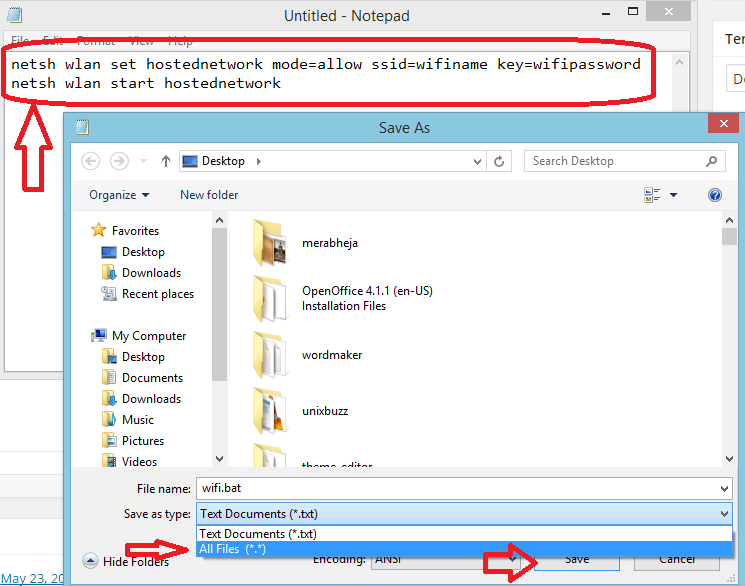
Sada kliknite onu ikonu wifi palica na putničkom računalu.

Završni korak: - Sada Idite na Centar za mrežu i dijeljenje i promijenite postavke adaptera svog etherneta.
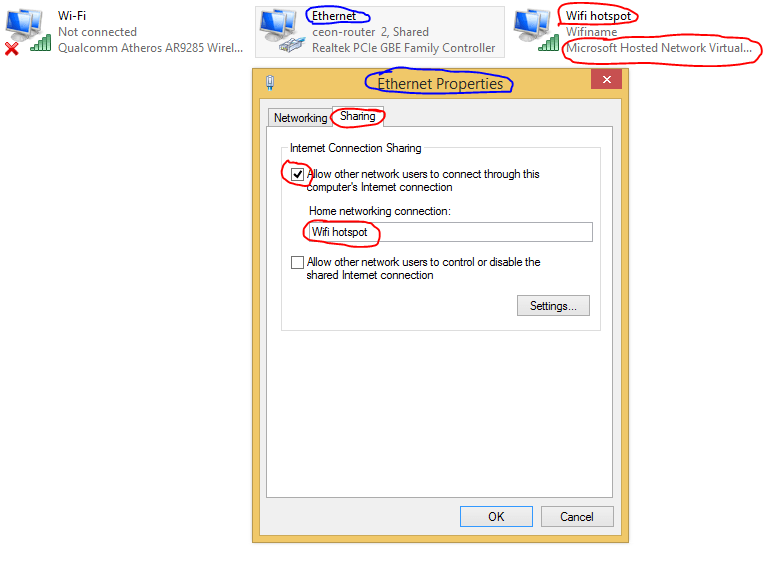
Živjeli! Kao što imate Just stvorio WiFi pristupnu točku na vašem računalu.
Ako to želite samo zaustaviti Idite na Centar za mrežu i dijeljenje i onemogućite ga.
Alternativno možete stvoriti batch datoteku s imenom. Stop-wifi.bat sa sadržajem navedenim u nastavku.
netsh wlan zaustavi hostednetwork
Kada kliknete na ovu datoteku šišmiša, wifi hot spot će biti zaustavljen.
Sada idite na svoj telefon i potražite dostupnu wifi mrežu i povežite je. Dakle, ovdje je sve što treba učiniti kako biste na svom Windows PC računalu lako stvorili WiFi žarišnu točku.


